PPT2010中如何设置幻灯片的切换效果
来源:网络收集 点击: 时间:2024-05-01【导读】:
演示文稿放映过程中由一张幻灯片进入另一张幻灯片就是幻灯片之间的切换,为了使幻灯片放映更具有趣味性,在幻灯片切换是可以使用不同的技巧和效果。PowerPoint2010为用户提供了多种幻灯片的切换效果,接下来就介绍设置切换效果方法。工具/原料moreMicrosoft Powerpoint 2010 方法/步骤1/7分步阅读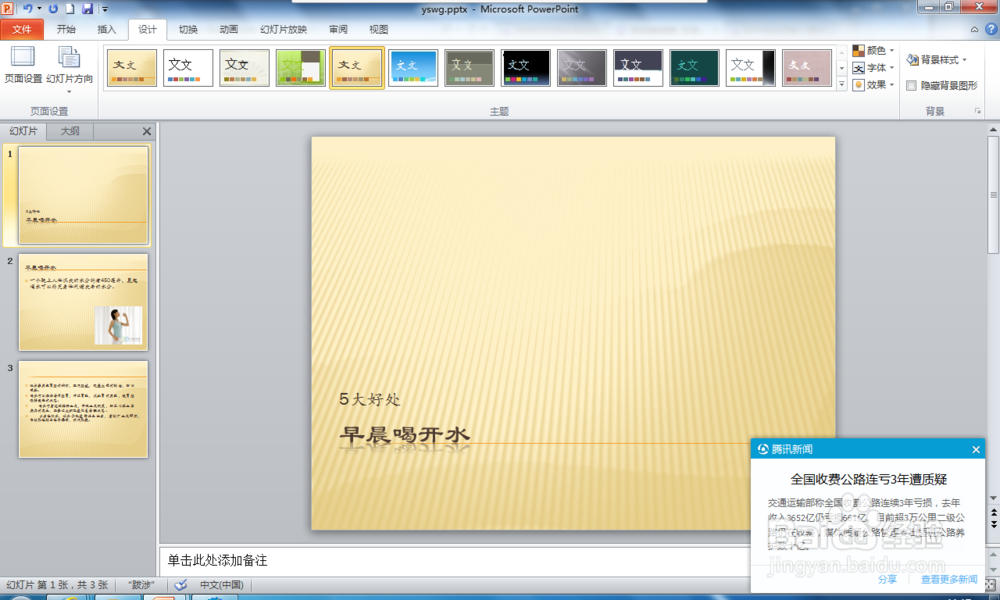 2/7
2/7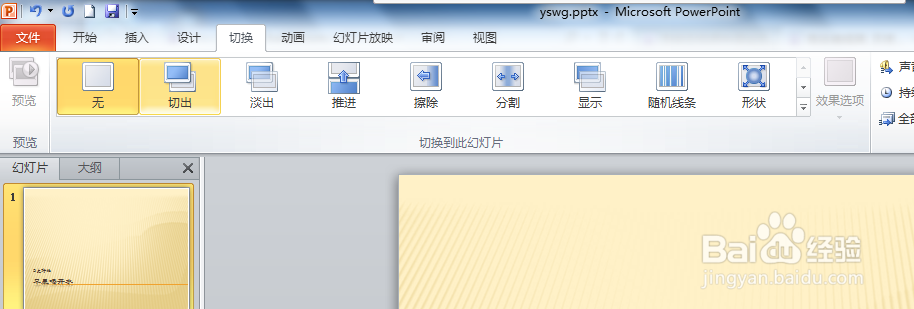
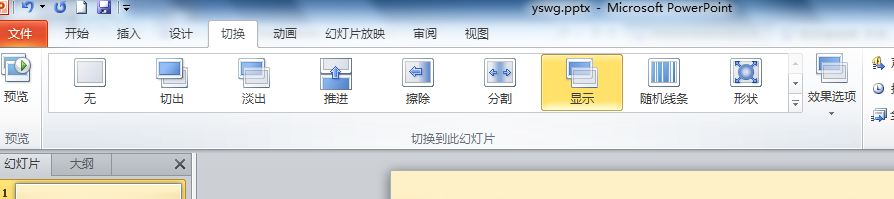

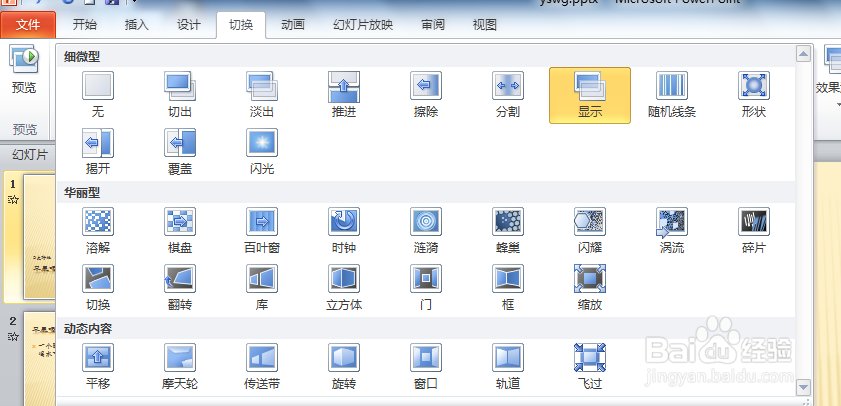 3/7
3/7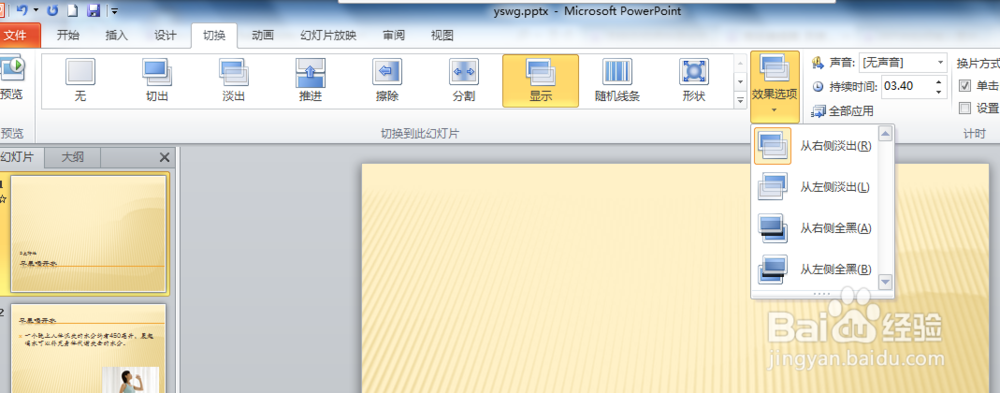 4/7
4/7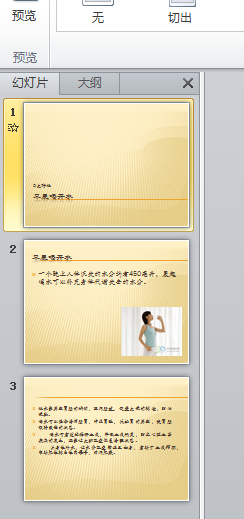
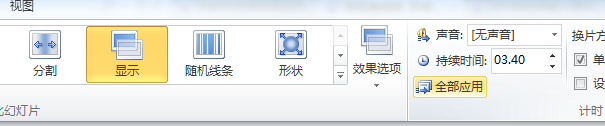
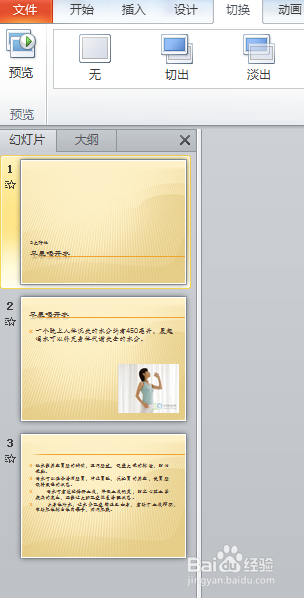 5/7
5/7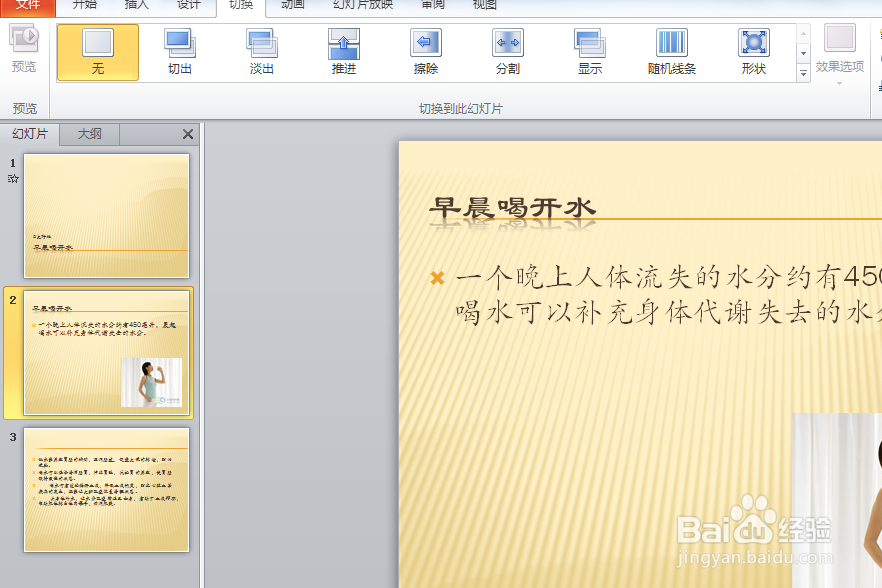
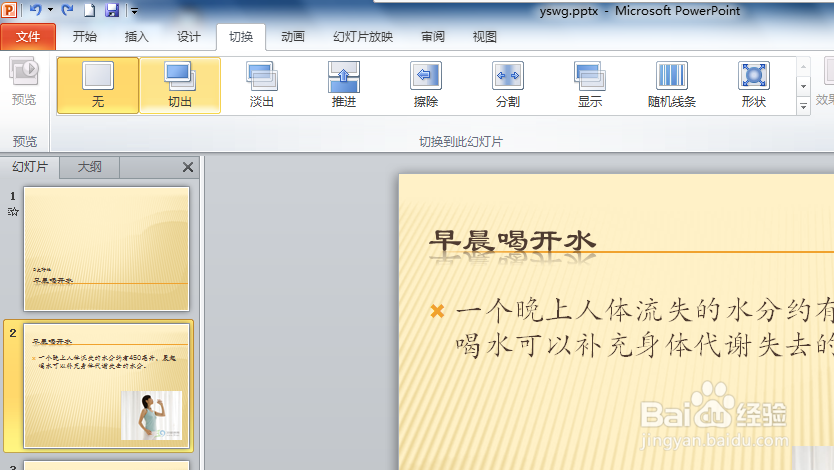
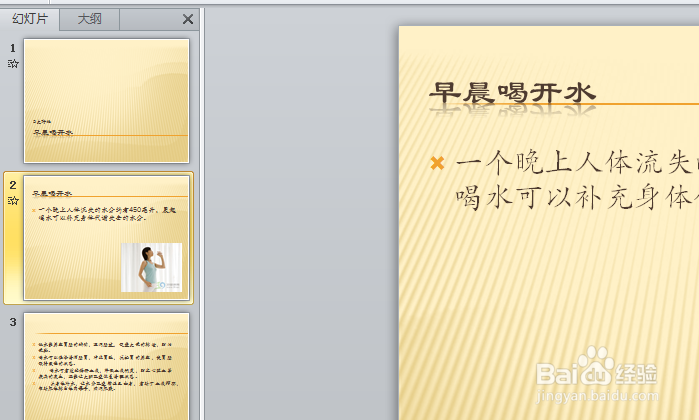 6/7
6/7 7/7
7/7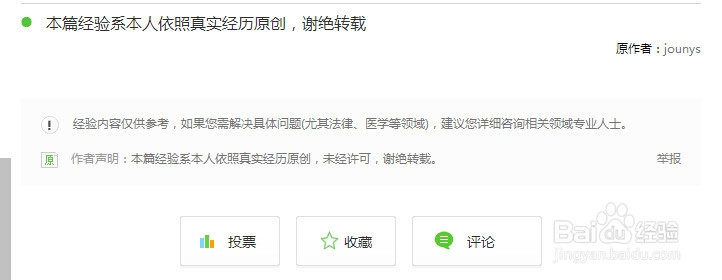
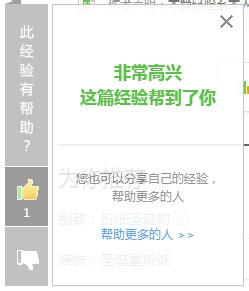 注意事项
注意事项
打开你需要设置切换效果的PPT文稿。
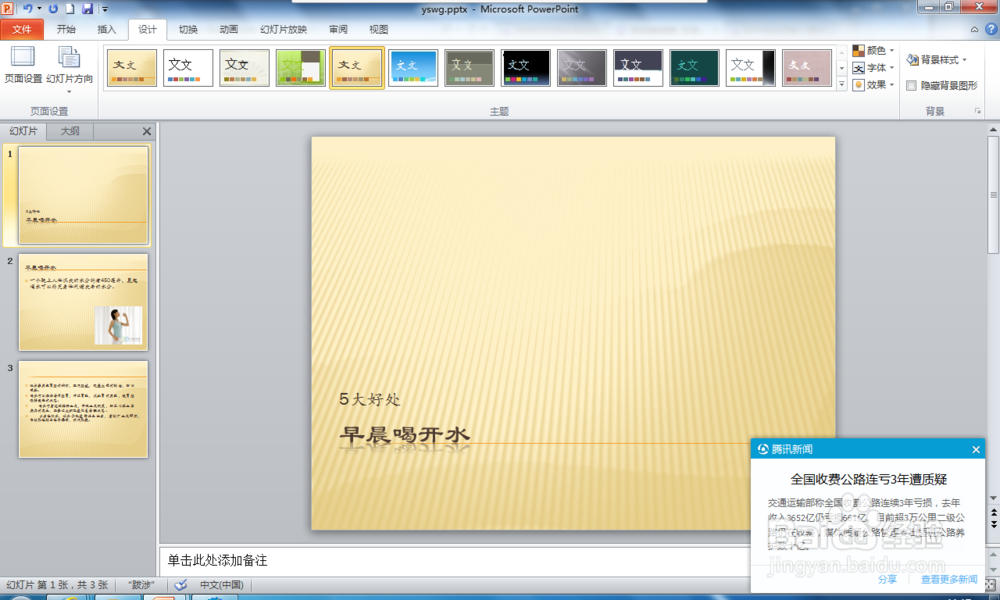 2/7
2/7打开ppt软件后,在功能区选择“切换“选项卡,在”切换到此幻灯片“组中选择一个你需要的切换效果。如果你还想选更多的就点击”其他“,然后再选择。
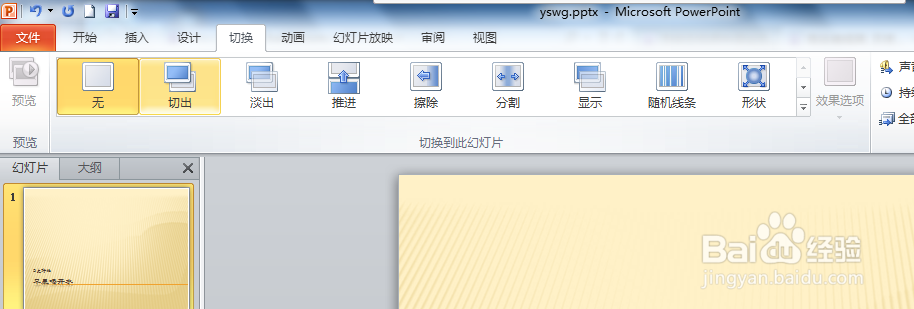
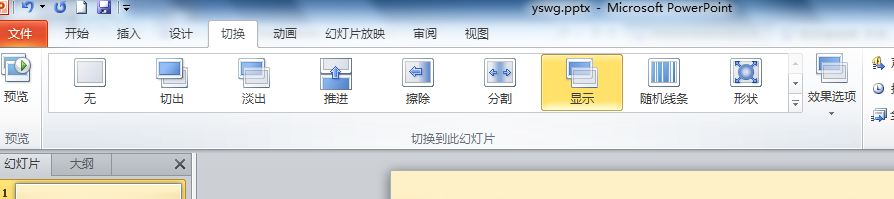

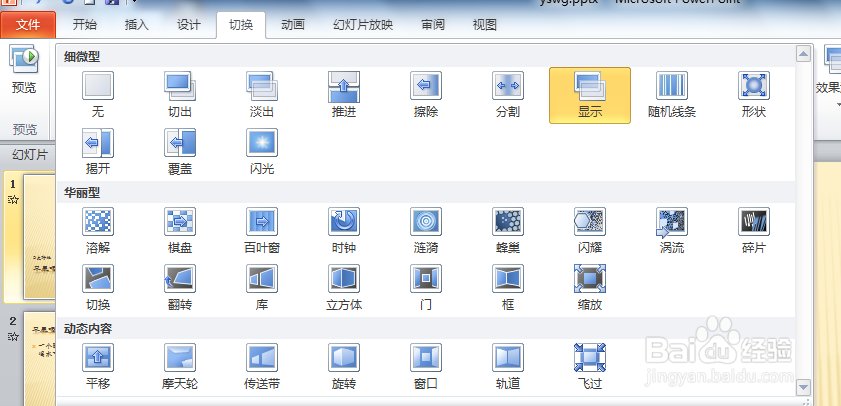 3/7
3/7再设置了切换效果以后,还可以对其效果选项进行效果设置(进行具体调整)。
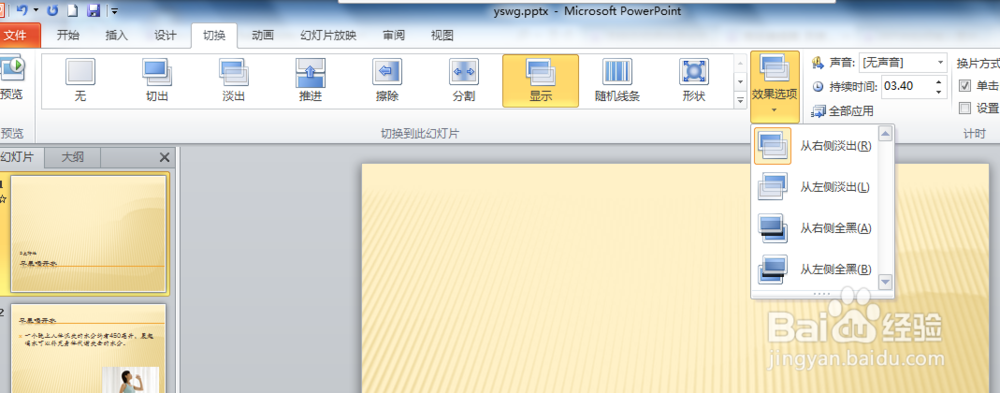 4/7
4/7设置好了切换效果以后,在幻灯片窗格中有不同的显示。如果想让所有的幻灯片都是这个效果,选择”全部应用“(就是每张幻灯片都使用该效果)。
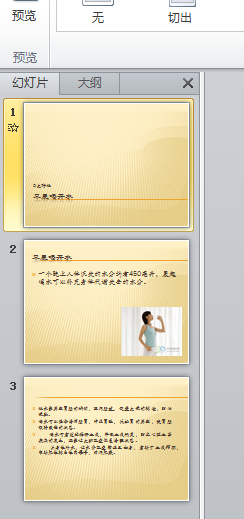
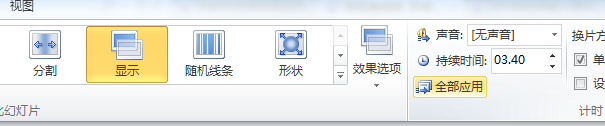
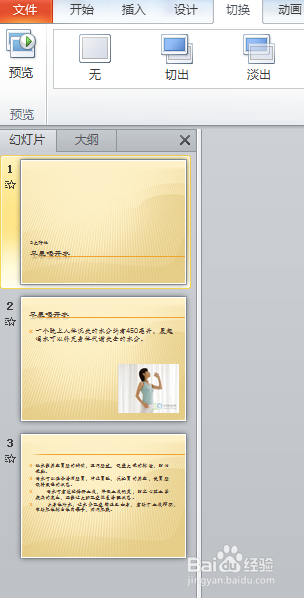 5/7
5/7如果想让不同的幻灯片的切换效果不一样,选择需要设置切换效果的幻灯片,重复第二、三步。也就是单独进行设置,每张幻灯片。这设置每张都比较有效果,感觉比较好,建议这样设置。
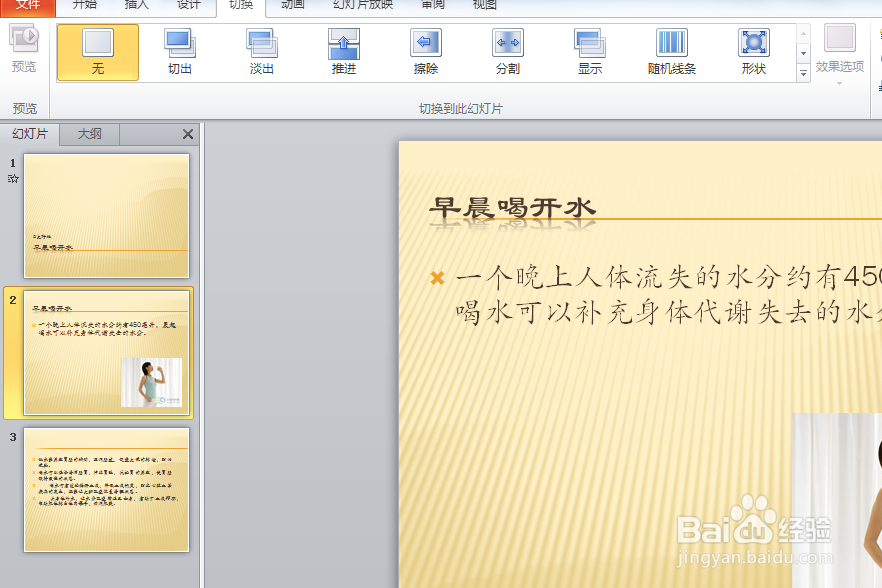
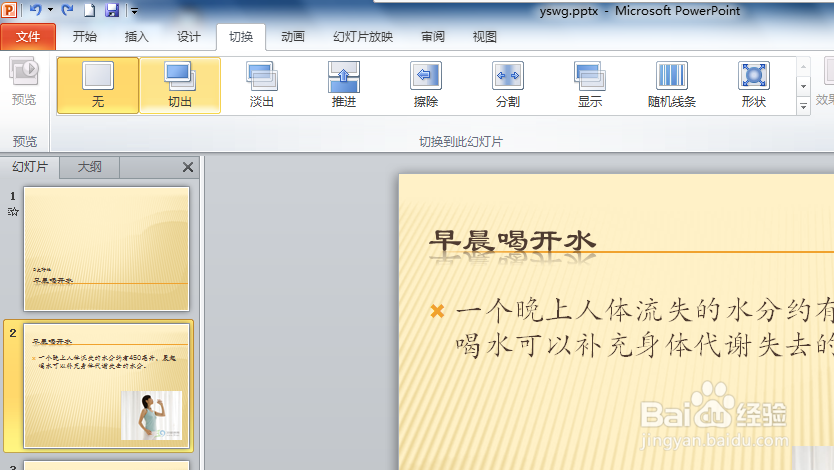
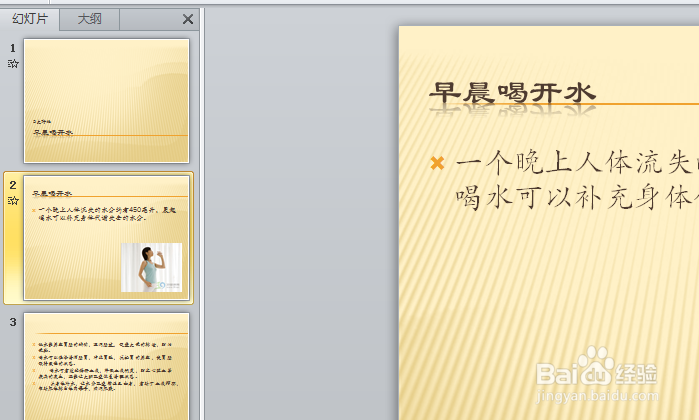 6/7
6/7在设置完成后,要随时进行预览或是幻灯片浏览,并都对各种视图下进行查看,观察其使用效果,防止在正式演示播放时候,出错。
 7/7
7/7如果本经验帮助了你请投票或是收藏,最好的评论一下并点赞哦!
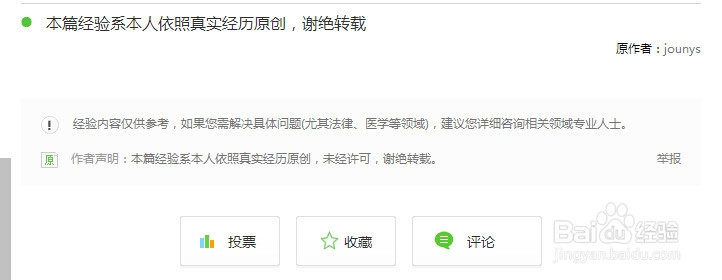
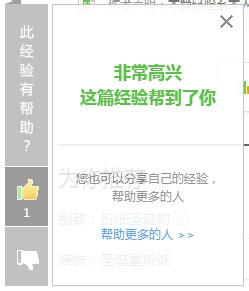 注意事项
注意事项本篇经验系本人依照真实经历原创,谢绝转载。
ppt版权声明:
1、本文系转载,版权归原作者所有,旨在传递信息,不代表看本站的观点和立场。
2、本站仅提供信息发布平台,不承担相关法律责任。
3、若侵犯您的版权或隐私,请联系本站管理员删除。
4、文章链接:http://www.1haoku.cn/art_645591.html
上一篇:如何用ps制作高光字体效果
下一篇:香辣豆笋怎么做好吃?家常做法教程
 订阅
订阅